
Gabriel Brooks
0
2485
191
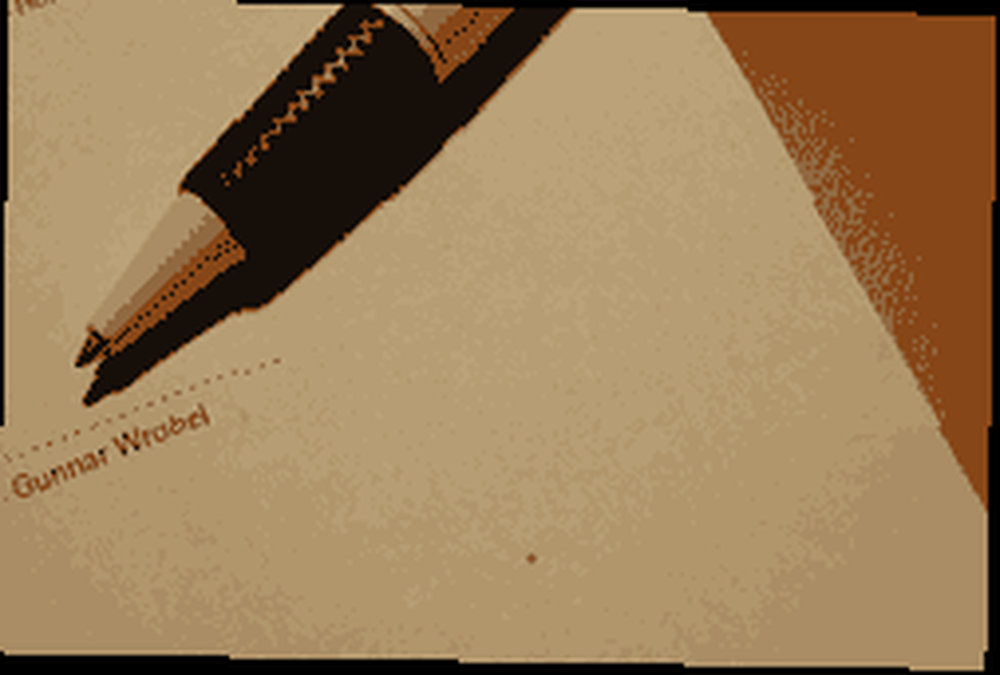 Prije pisanja ovog posta, jedna mi je misao prešla na pamet. Uz neugodu usluge web 2.0 potpisa s ponudom, hoće li čitatelji biti tolerantni prema ovom postu. Vodič o kreiranju potpisa e-pošte u MS Outlooku ne zvuči vremenski neugodno. Ali baš kao “˜staromodna 'iskrenost, neke stare stvari nam se pridržavaju.
Prije pisanja ovog posta, jedna mi je misao prešla na pamet. Uz neugodu usluge web 2.0 potpisa s ponudom, hoće li čitatelji biti tolerantni prema ovom postu. Vodič o kreiranju potpisa e-pošte u MS Outlooku ne zvuči vremenski neugodno. Ali baš kao “˜staromodna 'iskrenost, neke stare stvari nam se pridržavaju.
Prikladno je preskočiti web servise poput MyLiveSignature MyLiveSignature: Kreirajte svoj internetski potpis MyLiveSignature: Kreirajte svoj internetski potpis ili Retaggr i nabavite sebi ugrađeni potpis. Lako je, ali nije tako zabavno za stvarno kreativne duše među nama. Sama koristim mrežne usluge kao posjetnice. 5 načina za stvaranje vaše posjetnice 2.0 5 načina za stvaranje vaše posjetnice 2.0 i potpisa, ali ponekad se osjećam kao da stojim daleko od gomile. Napokon ne bi trebao biti potpis - jedinstven?
Gmail-ovih 5 načina za stvaranje višestrukih prilagođenih potpisa u GMail-u 5 načina stvaranja višestrukih prilagođenih potpisa u GMail pokrivenom. Ajmo sada malo razgledati MS Outlook i vidjeti možemo li jednostavno postaviti lijep, uredan i elegantan osobni potpis jednostavno pomoću alata koji imamo.
Imamo jedno - desnu stranu našeg mozga, a Outlook drugi - Clipart. Clipart je neutralan izbor ako ne volite uključiti svoju fotografiju. Također, imate isječke koji pokrivaju širok raspon raspoloženja i okruženja.
Prije nego što odlučite o stilu svog potpisa, možda biste trebali razmotriti podatke koje treba uključiti i račun e-pošte za korištenje potpisa. Odlučivanje o grafici koju želite koristiti posebno je važan detalj za žvakanje.
Da biste stvorili novi potpis e-pošte u MS Outlook 2007, započet ćemo s uobičajenom rutom Alati - Opcije - Format pošte. A zatim kliknite na Potpis otvoriti Potpisi i pribor dijaloškom okviru.
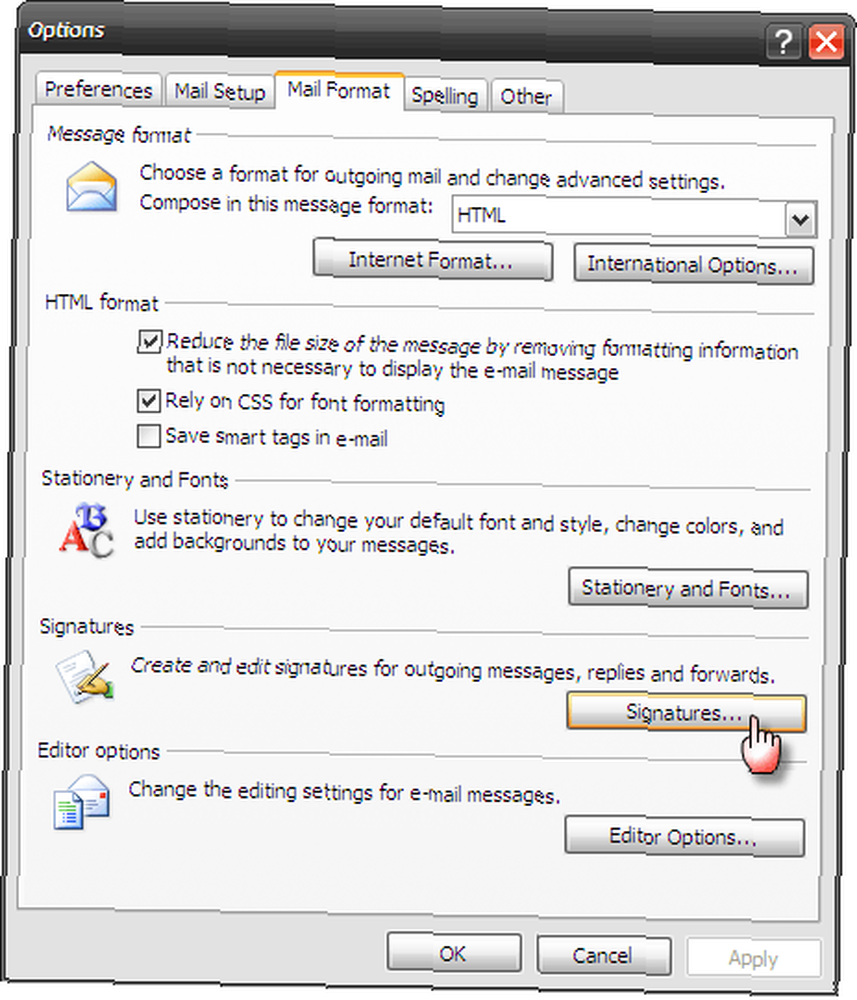
Umjesto toga, mi ćemo se poslužiti drugačijim pristupom kreirajući potpis e-pošte u novom tijelu poruka, a zatim ćemo kopirati zalijepiti na Uredi potpise dijaloškom okviru. Ovakav pristup daje nam više kontrola oblikovanja (budući da se uređivač temelji na MS Word-u) i uporabe galerije Clipart. Evo vam kako kreativnost kao igralište”¦
- Kliknite na Novo - Poruka putem pošte da otvorite prazan email.
- Za bolju kontrolu izgleda možete koristiti tablice. S vrpce kliknite na Kartica Umetanje - tablica nacrtati tablicu s odgovarajućim brojem redaka i stupaca. Kao na ilustraciji, koristio sam tablicu 2 × 2 s donjim dva reda spojena.
- U prvu ćeliju možete umetnuti vlastitu sliku ili grafikon. Postavite kursor na prvu ćeliju. Na Umetnuti na kartici Ilustracije grupe, kliknite na Clip Art.
- U Clip Art okno zadatka - Traziti polje, utipkajte riječ ili frazu koja opisuje grafičku sliku koju želite ili unesite sve ili neki naziv datoteke isječka. Kliknite jedan grafikon da biste ga umetnuli u ćeliju.
- Ostale ćelije sada se mogu napuniti vašim kontaktnim podacima ili bilo kojim prilagođenim sadržajem i hipervezama.
- Kao posljednji korak dizajniranja možete odlučiti zadržati obrube stola ili ga postaviti na nijedan radi ljepšeg izgleda.
- Potpis je dovršen. Ostalo je samo odabrati cijeli potpis (tj. Tablicu) i kopirati ga u Potpisi i pribor dijaloškom okviru.
- Otvori Potpisi i pribor dijaloškom okviru kao što je spomenuto na početku. Kliknite na Novi i upišite ime za potpis u Novi potpis polje.
- Zalijepite potpis u Uredi potpis polje polje. Kliknite na u redu.
- Možete ga postaviti kao zadanog za određeni račun pošte.
- Ili, da biste ga koristili, postavite pokazivač na odgovarajuće mjesto u tijelu e-pošte i kliknite na Potpis na vrpci za odabir.
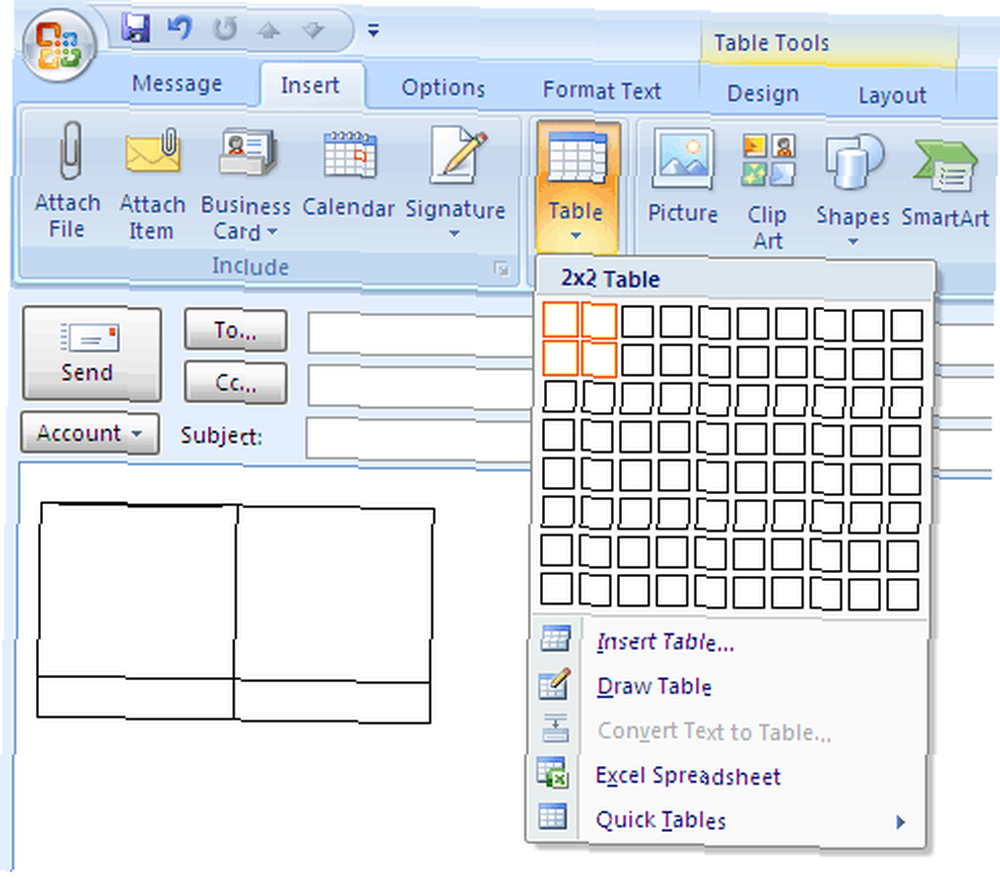
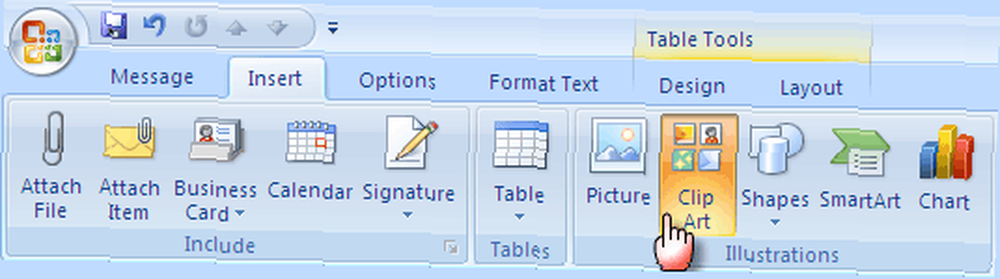
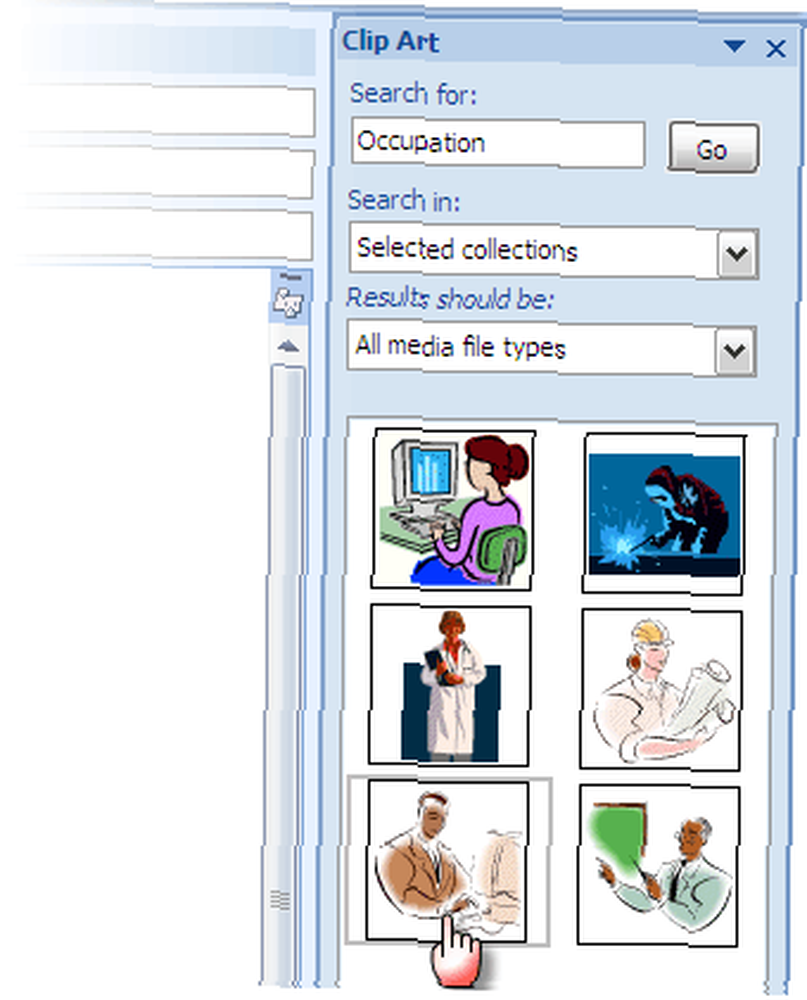
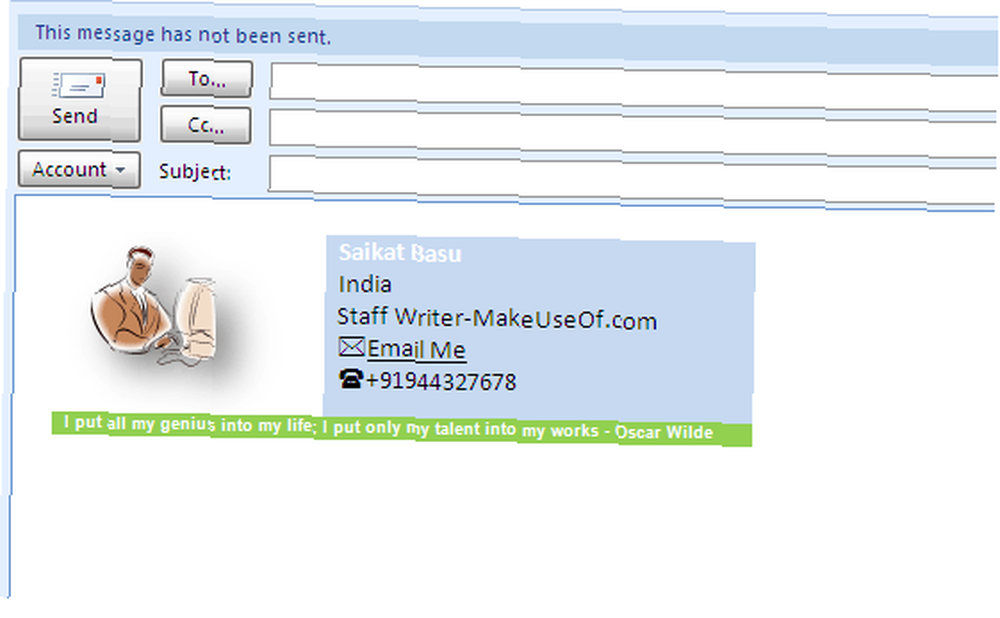
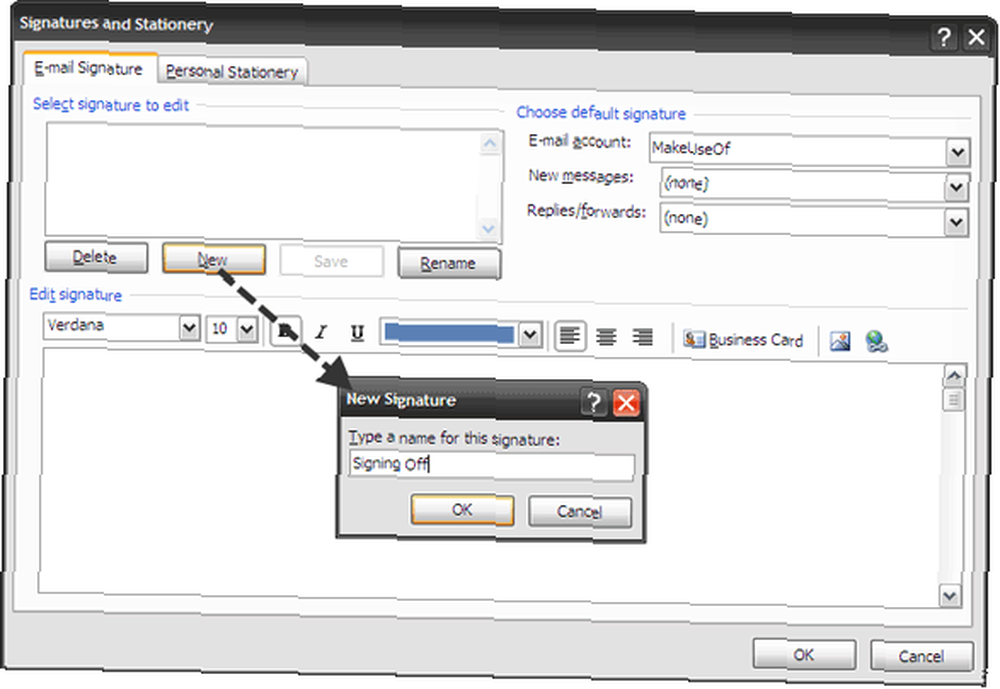
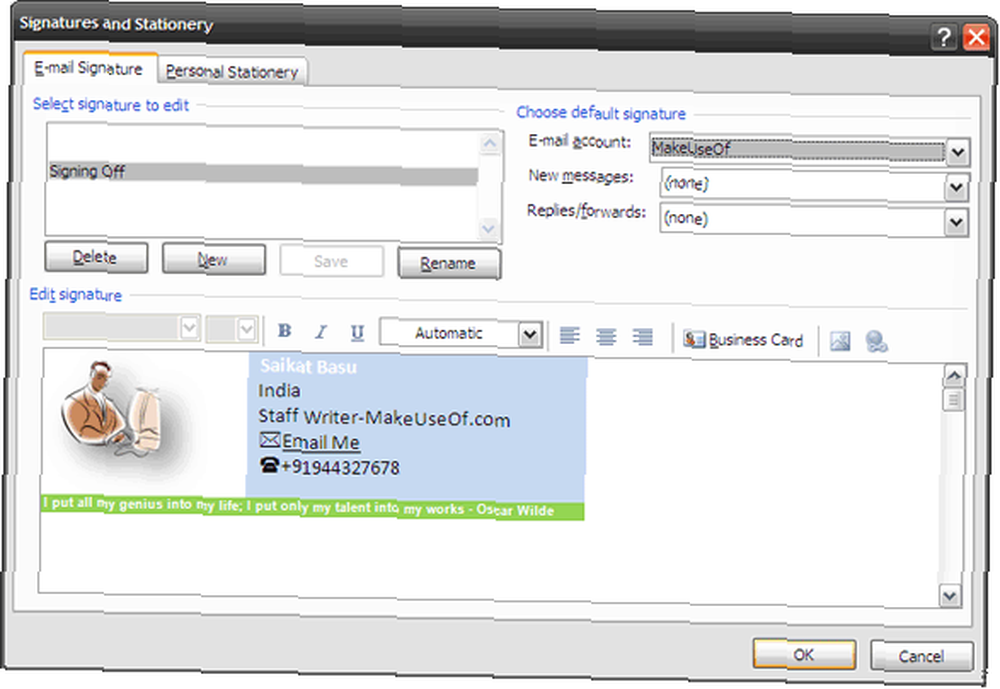
Baš kao što je pravi posao, i potpisa e-pošte također odražavaju vašu osobnost. U poslovnom okruženju osobito je važno biti jasan, koncizan i točan. Stoga stvorite svoj potpis s ovim načelima na umu.
Korištenje grafikona samo je jedan od načina. Ponekad bi informacije o tekstu mogle biti važnije od zamamne grafike jer mnogi među nama postavljaju e-poštu za običan tekst.
Jeste li razmišljali o svom potpisu putem e-pošte?
Kreditna slika: Gunnar Wrobel











